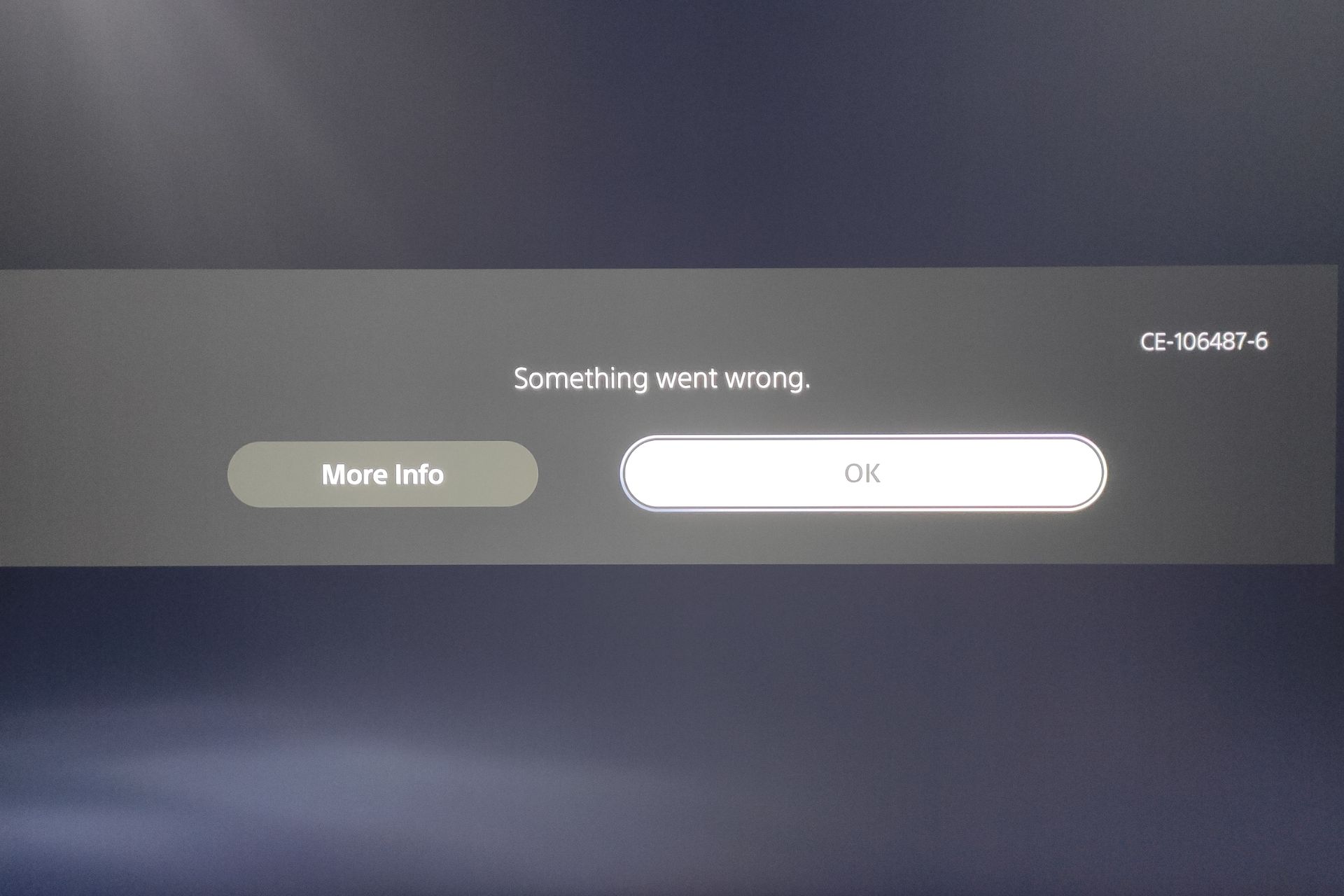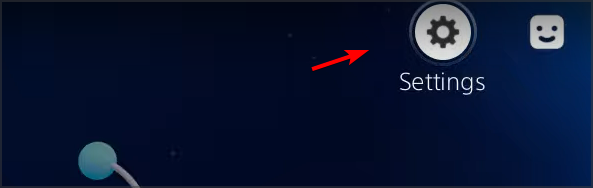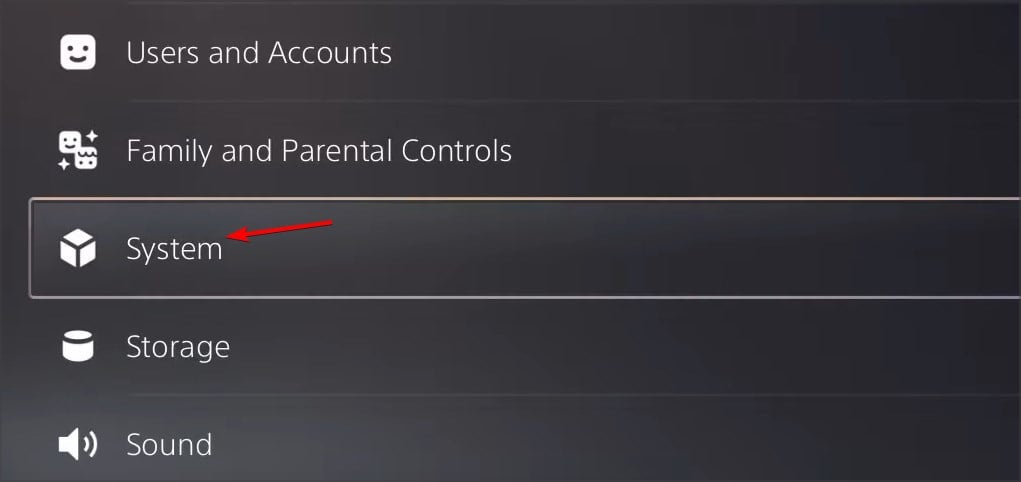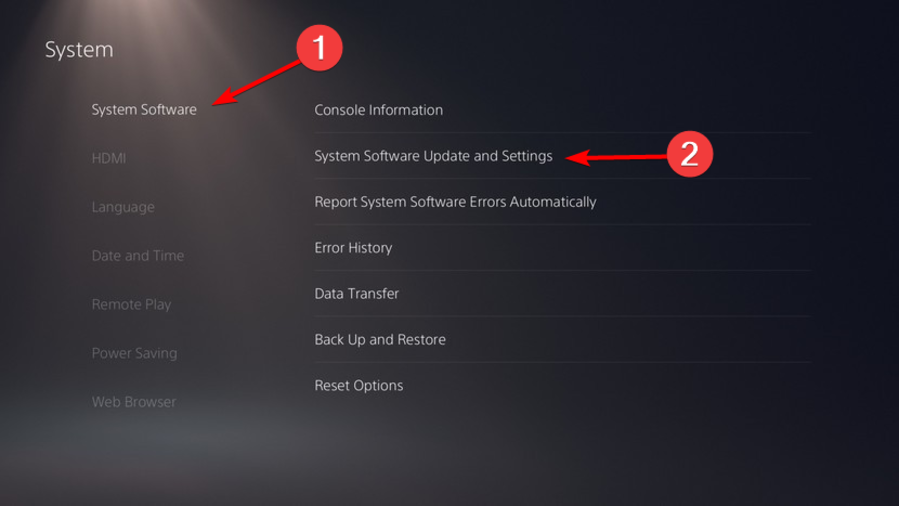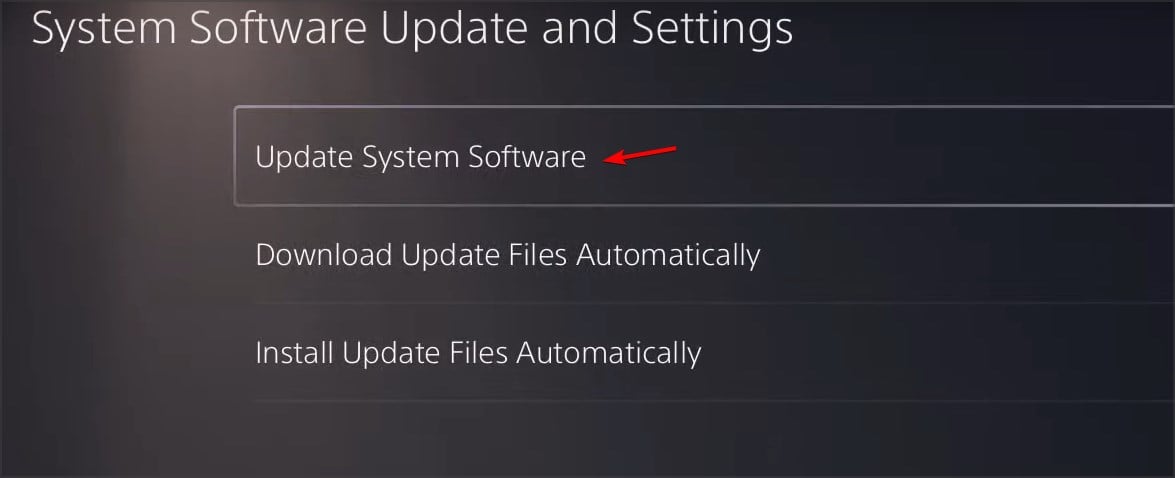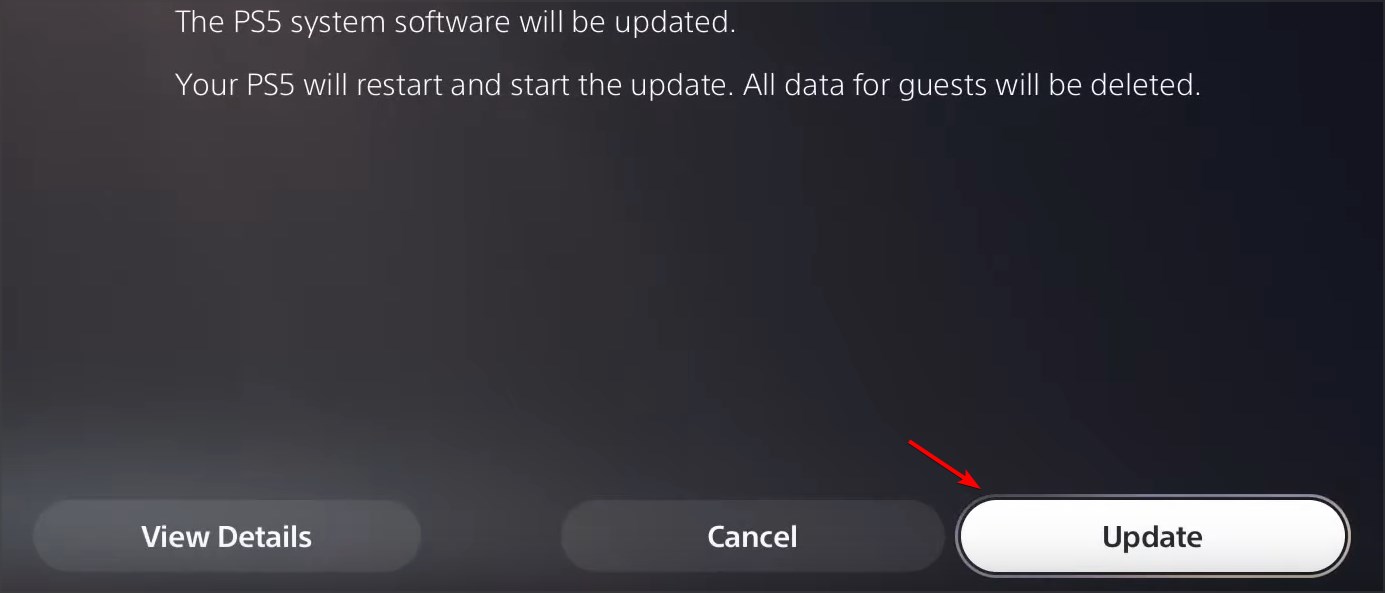PlayStation 4 (PS4) — одна из самых передовых игровых консолей в мире. Однако у него все еще есть несколько кодов ошибок, например SU-30746-0.
Ошибка обновления системного программного обеспечения PS4 SU-30746-0 (или цикл обновления системы) возникает у некоторых игроков, когда они включают свои консоли PlayStation 4.
Вместо запуска PS4 отображает это сообщение об ошибке:
Произошла ошибка. СУ-30746-0
Читайте дальше, чтобы узнать, что вы можете сделать, чтобы решить эту проблему раз и навсегда.
Что означает ошибка обновления системного ПО на PS4?
Не паникуйте, вам не нужно выбрасывать консоль в мусорку и покупать новую. Все ошибки имеют исправления, которые восстановят работоспособность консоли.
Знайте, что сбой обновления системного программного обеспечения (код ошибки SU-30746-0 PS4) может появиться, когда вашей консоли PS4 не удалось установить последнее обновление прошивки.
Как исправить ошибку обновления системного ПО на PS4?
1. Обновите системное программное обеспечение
Используйте безопасный режим
- Выключите PS4, если она включена.
- Затем нажмите и удерживайте кнопку питания, пока не услышите пару звуковых сигналов.
- Отпустите кнопку питания после второго звукового сигнала.
- Подключите панель управления DualShock 4 к PS4 с помощью USB-кабеля.
- Нажмите кнопку PS на DualShock 4.
- Выберите «Обновить системное программное обеспечение» в меню «Безопасный режим».
- Выберите опцию «Обновить через Интернет».
Используйте USB-накопитель
Настройка USB-накопителя
- Отформатируйте флешку в FAT32.
- Откройте страницу обновления системного программного обеспечения PS4 7.51.
- Щелкните ссылку «Загрузить файл обновления PS4».
- Убедитесь, что файл обновления для PlayStation 4 имеет название PS4UPDATE.PUP.
- Вставьте USB-накопитель в ПК.
- Откройте окно проводника и выберите USB-накопитель слева от проводника.
- Нажмите кнопку «Новая папка» и установите PS4 в качестве названия папки.
- Создайте еще одну новую папку с именем UPDATE внутри папки PS4.
Перенесите пакет обновления
- Откройте папку загрузки, содержащую файл обновления PS4.
- Выберите файл обновления PS4 и нажмите кнопку «Переместить в».
- Выберите вариант «Выбрать местоположение».
- Затем выберите, чтобы переместить файл обновления в папку UPDATE на USB-накопителе.
- Затем извлеките USB-накопитель из ПК. Вставьте USB-накопитель в PlayStation 4.
- Запустите консоль в безопасном режиме, удерживая кнопку питания, пока она не издаст двойной звуковой сигнал.
- Затем подключите контроллер DualShock 4 к консоли с помощью USB-кабеля и нажмите кнопку сопряжения PS.
- Выберите «Обновить системное программное обеспечение» > «Обновить с USB-накопителя» в меню «Безопасный режим».
- Выберите вариант ОК.
- Нажмите «Далее», чтобы продолжить, и следуйте инструкциям на экране, чтобы завершить этот процесс.
2. Восстановите настройки PS4 по умолчанию.
- Запустите PS4 в безопасном режиме точно так же, как указано для первого разрешения.
- Вместо этого выберите параметр «Восстановить настройки по умолчанию» в меню «Безопасный режим».
- Выберите вариант «Да» и нажмите X для подтверждения.
- Перезагрузите PlayStation 4.
Вам нужно будет снова войти в PlayStation Network после восстановления конфигурации консоли по умолчанию.
3. Используйте параметр «Инициализировать PS4».
- Сделайте резервную копию сохраненных игровых данных PlayStation на USB-устройство или в облачное хранилище.
- Сохраните системное программное обеспечение для PlayStation 4 на USB-накопитель, как указано во втором решении.
- Вставьте USB-накопитель с системным программным обеспечением для PS4 в консоль.
- Запустите PlayStation 4 в безопасном режиме, как описано выше.
- Выберите параметр «Инициализировать PS4 (переустановить системное программное обеспечение)» в меню «Безопасный режим».
- Затем выберите OK для подтверждения.
Как принудительно обновить PS4?
Чтобы принудительно обновить консоль PlayStation 4, обратитесь к решению номер 1 в этом руководстве и используйте безопасный режим.
Это единственный способ применить принудительное обновление к вашей игровой консоли Sony, если вы этого еще не знали.
Вот и все, теперь вы будете намного лучше подготовлены к следующему разу, когда обновление системного программного обеспечения PS4 приведет к ошибке и зависнет.
На протяжении всего времени пользователи сообщали о следующих кодах ошибок:
- Обновление системного ПО ошибка ps4 SU-42118-6
- Ошибка обновления системного программного обеспечения PS4 SU-30746-0
- Ошибка обновления системного программного обеспечения PS4 SU-42481-9
- Ошибка обновления системного программного обеспечения PS4 SU-42477-4
- Ошибка обновления системного программного обеспечения PS4 CE-36329-3
- Ошибка обновления системного программного обеспечения PS4 CE-43461-8
Это одни из лучших исправлений ошибки SU-30746-0. Если вам все еще нужны другие исправления, вы можете обсудить проблему в чате на веб- сайте поддержки PlayStation 4.
Из-за чего возникает ошибка обновления системного ПО PS4 и как убрать эту ошибку.
К нам довольно часто обращаются пользователи игровых консолей PlayStation 4 с проблемой обновления системного программного обеспечения. Мы помогаем своим клиентам решить проблему и теперь решили написать статью на эту тему.
Итак…
Чаще всего бывает так:
- Вечером поиграл в свою любимую игру на PS4, казалось бы выключил приставку и пошёл спать. Утром включил, а игровая приставка при включении выдаёт ошибку.
Причина сбоя программного обеспечения чаще всего кроется в том, что вы не выключаете свою PlayStation 4 полностью. Вы скорее всего просто отправляете её в спящий режим. PS4 в спящем режиме продолжает загружать из интернет обновления и устанавливать их. И если во время обновления происходит перепад напряжения в сети, то утром вы видите ошибку.
Особенно часто такая ситуация наблюдается у пользователей PS4, которые проживают за городом в частном секторе, либо которые проживают в домах старой постройки. Напряжение сети там нестабильно, особенно в ночное время.
Поэтому обязательно ставьте сетевые фильтры, либо выключайте игровую приставку после использования полностью.
Как правильно выключать PS4
- Первый вариант, это зажать кнопку включения / выключения PlayStation на 5 секунд и дождаться полного выключения консоли.
- Второй вариант, это нажать на геймпаде кнопку PS, выбрать на экране пункт ПИТАНИЕ, затем выбрать пункт ВЫКЛЮЧИТЬ СИСТЕМУ PS4.
Как убрать ошибку обновления PS4
Если консоль выдаёт вам ошибку обновления ПО, то на экране вы увидите сообщение с просьбой подключить USB накопитель с загруженным на него актуальным обновлением системы, либо более поздней версии.
- Вам подойдёт любой USB накопитель (флешка или жёсткий диск) и компьютер.
- Подключите USB накопитель к ПК и проверьте файловую систему накопителя. PS4 распознаёт файловую систему только FAT 32. Если у вашего накопителя другая файловая система, то PlayStation 4 его не увидит и вам будет необходимо отформатировать накопитель в FAT 32.
- Создаём на USB накопителе папку PS4.
- В папке PS4 создаём папку UPDATE.
- Заходим на официальный сайт playstation.com . Нажимаем СПРАВКА — СПРАВКА И ПОДДЕРЖКА — PLAYSTATION 4 — СИСТЕМА и ОБОРУДОВАНИЕ — ОБНОВЛЕНИЕ ВСТРОЕННОГО ПО — ОБНОВЛЕНИЕ ПРОГРАММНОГО ОБЕСПЕЧЕНИЯ. Ищем НОВАЯ УСТАНОВКА СИСТЕМНОГО ПРОГРАММНОГО ОБЕСПЕЧЕНИЯ и кликаем, в выпадающем тексте ищем ЗАГРУЗИТЬ СЕЙЧАС. Скачиваем файл и закидываем его в папку UPDATE на наш накопитель. Внимание! Если вы всё сделали правильно, то скачанный файл должен весить около 1ГБ или больше.
- Приставка должна быть выключена полностью.
- Подключаем накопитель с обновлением к системе PlayStation 4.
- Зажимаем и удерживаем кнопку включения консоли примерно на 7 секунд, до звукового сигнала. PlayStation запустится в безопасном режиме.
- Выбираем в появившемся меню пункт ИНИЦИАЛИЗИРОВАТЬ СИСТЕМУ PS4 (переустановить системное ПО).
- Далее просто следуйте инструкциям на экране.
В случае, если у вас не получается самостоятельно убрать ошибку, то вы можете обратиться к нашим специалистам (услуга платная). Вам будет необходимо приехать в наш магазин, предварительно позвонив нам по телефону.
How about a fresh download of the update to fix the error?
by Claire Moraa
Claire likes to think she’s got a knack for solving problems and improving the quality of life for those around her. Driven by the forces of rationality, curiosity,… read more
Updated on December 5, 2022
Reviewed by
Alex Serban
After moving away from the corporate work-style, Alex has found rewards in a lifestyle of constant analysis, team coordination and pestering his colleagues. Holding an MCSA Windows Server… read more
- PS5 is a great gaming console, but it has a few issues that come up from time to time.
- One of the most common problems users have is an error message that says something went wrong.
- Usually, restarting your console may fix the issue but if it doesn’t, we have more fixes.
XINSTALL BY CLICKING THE DOWNLOAD FILE
This software will repair common computer errors, protect you from file loss, malware, hardware failure and optimize your PC for maximum performance. Fix PC issues and remove viruses now in 3 easy steps:
- Download Restoro PC Repair Tool that comes with Patented Technologies (patent available here).
- Click Start Scan to find Windows issues that could be causing PC problems.
- Click Repair All to fix issues affecting your computer’s security and performance
- Restoro has been downloaded by 0 readers this month.
Play Station 5 is one of the most used gaming consoles from Sony. That’s why a System Update is an important process for the PS5 console to keep your system up-to-date and running smoothly. It ensures you will always be able to play games without any issues or problems.
However, sometimes it happens that there are some issues with the PS5 firmware updates that might cause errors like the Something Went Wrong error on PS5. If you are having this issue then you have come to the right place, as today we will show you how to fix this problem with ease.
What are the most common system update issues on a PS5?
PS5 system update issues happen all the time, and they’re a real pain in the backside. We’ve all experienced PS5 system update problems, but what are some of the most common PS5 system update errors?
- Connection error – If you have an unstable connection or poor signal strength, the update may fail.
- Update failed – The PS5 may not be able to download an update, or it could take hours to complete. Slow internet speeds or a faulty disc drive are usually the main culprits.
- Update stuck – You can get stuck on the updating screen after it has downloaded but before it starts installing.
- Not enough storage space – If you have a large library of games, movies, and music stored on your console or PC, it might not have enough space left over for an update.
- Corrupted update file – This will typically happen if you don’t download an update directly from Sony or if you use an unofficial source for it, such as a torrent.
Why does my PS5 keep saying something went wrong?
If you’re repeatedly getting the something went wrong error message on your PS5 console, it could be due to one of the following reasons:
- Unstable internet connection – Updates usually require strong and stable connections so if you have slow Wi-Fi, you may face issues while trying to update.
- Corrupted update – It’s also possible that there was a problem with the update itself or with your device.
- Dirty/scratched disc – If there’s any dirt on the disc itself, then it won’t be able to read it properly and will report an error message.
What do I do if my PS5 won’t update?
1. Check your internet connection
If the issue is with your internet, you can disconnect other devices using the Wi-Fi, connect an Ethernet cable directly from your modem or router to your PlayStation 5’s LAN port and try updating again.
Also, ensure that there are no other devices between your modem or router and PlayStation 5 that could block or interfere with this connection.
2. Update PS5 firmware
- Navigate to the PS5 Settings menu.
- Click on System.
- Under System Software, select System Software Update and Settings.
- Select Update System Software.
- Hit Update and wait for the process to complete.
- Restart your PS5 and check if the error reoccurs.
- Holocure has some issues on Windows 11, but there’s a fix
- Here are the first 4 PC games going from Xbox to Boosteroid
3. Delete and reinstall the update
Some PC issues are hard to tackle, especially when it comes to corrupted repositories or missing Windows files. If you are having troubles fixing an error, your system may be partially broken.
We recommend installing Restoro, a tool that will scan your machine and identify what the fault is.
Click here to download and start repairing.
If you have the option to download the update again, go ahead and do it. This will help to ensure that the update is working properly, especially if the initial one has been corrupted.
Locate the update, delete it, restart your PC and PS5 console, then redownload the update again.
What does rebuilding the database do on PS5?
Rebuilding the database is a process that clears all game data and settings from your PS5 console. It’s like a factory reset for your PS5, but it doesn’t delete any of your games or apps. The rebuild database option is used to repair the PlayStation 5 database.
If you’re having issues accessing certain features of your PlayStation 5, such as installing games, rebuilding the database can help. The process will scan the system’s database and rebuild all of the files involved in storing game information on your PS5.
Whereas it can be useful for fixing corrupted save files, it should only be used as a last resort. Once the process is completed, you may notice improvements in how your PS5 console works.
If all else fails, you should reach out to the official Playstation support page for more answers. We can also help if you are experiencing the network sign-in error on your Playstation.
Let us know if you have been able to fix this issue in the comments section below.
Still having issues? Fix them with this tool:
SPONSORED
If the advices above haven’t solved your issue, your PC may experience deeper Windows problems. We recommend downloading this PC Repair tool (rated Great on TrustPilot.com) to easily address them. After installation, simply click the Start Scan button and then press on Repair All.
Как насчет свежей загрузки обновления, чтобы исправить ошибку?
- PS5 — отличная игровая консоль, но время от времени у нее возникает несколько проблем.
- Одной из наиболее распространенных проблем, с которой сталкиваются пользователи, является сообщение об ошибке, в котором говорится, что что-то пошло не так.
- Обычно перезагрузка консоли может решить проблему, но если это не так, у нас есть другие исправления.
ИксУСТАНОВИТЕ, НАЖИМАЯ НА СКАЧАТЬ ФАЙЛ
Это программное обеспечение исправит распространенные компьютерные ошибки, защитит вас от потери файлов, вредоносного ПО, аппаратного сбоя и оптимизирует ваш компьютер для достижения максимальной производительности. Исправьте проблемы с ПК и удалите вирусы прямо сейчас, выполнив 3 простых шага:
- Скачать инструмент восстановления ПК Restoro который поставляется с запатентованными технологиями (патент доступен здесь).
- Нажмите Начать сканирование чтобы найти проблемы Windows, которые могут вызывать проблемы с ПК.
- Нажмите Починить все для устранения проблем, влияющих на безопасность и производительность вашего компьютера.
- Restoro был скачан пользователем 0 читателей в этом месяце.
Play Station 5 — одна из самых популярных игровые приставки от Сони. Вот почему обновление системы — это важный процесс для консоли PS5, позволяющий поддерживать вашу систему в актуальном состоянии и бесперебойно работать. Это гарантирует, что вы всегда сможете играть в игры без каких-либо проблем или проблем.
Однако иногда случаются проблемы с обновлениями прошивки PS5, которые могут вызывать такие ошибки, как Что-то пошло не так ошибка на пс5. Если у вас возникла эта проблема, то вы попали в нужное место, так как сегодня мы покажем вам, как легко решить эту проблему.
Каковы наиболее распространенные проблемы с обновлением системы на PS5?
Проблемы с обновлением системы PS5 случаются постоянно, и это настоящая головная боль. Мы все сталкивались с проблемами обновления системы PS5, но каковы наиболее распространенные ошибки обновления системы PS5?
- Ошибка подключения – Если у вас нестабильное соединение или плохой уровень сигнала, обновление может завершиться ошибкой.
- Не удалось обновить – PS5 может быть не в состоянии загрузить обновление, или это может занять несколько часов. Низкая скорость интернета или неисправный дисковод обычно являются основными виновниками.
- Обновление застряло — вы можете застрять на экране обновления после его загрузки, но до начала установки.
- Недостаточно места для хранения – Если на вашей консоли или ПК хранится большая библиотека игр, фильмов и музыки, на ней может не хватить места для обновления.
- Поврежденный файл обновления – Обычно это происходит, если вы не загружаете обновление напрямую с сайта Sony или используете для него неофициальный источник, например торрент.
Почему моя PS5 продолжает говорить, что что-то пошло не так?
Если вы постоянно получаете сообщение об ошибке «что-то пошло не так» на консоли PS5, это может быть связано с одной из следующих причин:
- Нестабильное интернет-соединение – Обновления обычно требуют надежного и стабильного соединения, поэтому, если у вас есть медленный Wi-Fi, вы можете столкнуться с проблемами при попытке обновления.
- Поврежденное обновление — Также возможно, что возникла проблема с самим обновлением или с вашим устройством.
- Грязный/поцарапанный диск — Если на самом диске есть какие-либо загрязнения, он не сможет его правильно прочитать и сообщит об ошибке.
Что делать, если моя PS5 не обновляется?
1. Проверьте подключение к Интернету
Если проблема связана с вашим интернетом, вы можете отключить другие устройства с помощью Wi-Fi, подключить Кабель Ethernet напрямую от модема или маршрутизатора к порту LAN вашей PlayStation 5 и попробуйте обновить снова.
Кроме того, убедитесь, что между вашим модемом или маршрутизатором и PlayStation 5 нет других устройств, которые могут блокировать или мешать этому соединению.
2. Обновите прошивку PS5
- Перейдите к PS5 Настройки меню.
- Нажмите на Система.
- Под Программное обеспечение, выбирать Обновление и настройки системного программного обеспечения.
- Выбирать Обновление системного программного обеспечения.
- Ударять Обновлять и дождитесь завершения процесса.
- Перезагрузите PS5 и проверьте, повторяется ли ошибка.
- Не удается получить IP-адрес на PS5? 2 быстрых способа исправить это
- Высокий FPS, но не плавный: как исправить прерывистый игровой процесс
- Исправлено: ошибка входа в Path of Exile. Был патч
- Не можете войти в сеть Playstation? Вот что делать
- Этот контент нельзя выбрать в данный момент [исправление PS4]
3. Удалите и переустановите обновление
Некоторые проблемы с ПК трудно решить, особенно когда речь идет о поврежденных репозиториях или отсутствующих файлах Windows. Если у вас возникли проблемы с исправлением ошибки, возможно, ваша система частично сломана.
Мы рекомендуем установить Restoro, инструмент, который просканирует вашу машину и определит, в чем проблема.
кликните сюда скачать и начать ремонт.
Если у вас есть возможность загрузить обновление еще раз, сделайте это. Это поможет убедиться, что обновление работает правильно, особенно если исходное было повреждено.
Найдите обновление, удалите его, перезагрузите компьютер и консоль PS5, а затем снова загрузите обновление.
Что делает восстановление базы данных на PS5?
Восстановление базы данных — это процесс, который удаляет все игровые данные и настройки с вашей консоли PS5. Это похоже на сброс настроек PS5, но не удаляет ни одну из ваших игр или приложений. Опция восстановления базы данных используется для восстановления базы данных PlayStation 5.
Если у вас возникли проблемы с доступом к определенным функциям вашей PlayStation 5, например, к установке игр, может помочь восстановление базы данных. Процесс просканирует базу данных системы и перестроит все файлы, участвующие в хранении игровой информации на вашей PS5.
Хотя это может быть полезно для исправления поврежденных файлов сохранения, его следует использовать только в крайнем случае. После завершения процесса вы можете заметить улучшения в работе вашей консоли PS5.
Если ничего не помогает, следует обратиться к официальная страница поддержки Playstation для получения дополнительных ответов. Мы также можем помочь, если вы столкнулись с ошибка входа в сеть на вашей Playstation.
Сообщите нам, если вам удалось решить эту проблему, в разделе комментариев ниже.
Все еще есть проблемы? Исправьте их с помощью этого инструмента:
СПОНСОР
Если приведенные выше советы не помогли решить вашу проблему, на вашем ПК могут возникнуть более серьезные проблемы с Windows. Мы рекомендуем загрузка этого инструмента для ремонта ПК (оценка «Отлично» на TrustPilot.com), чтобы легко их решать. После установки просто нажмите кнопку Начать сканирование кнопку, а затем нажмите на Починить все.
Ошибка SU-41350-3 появляется на PlayStation 4 только в разделе перепрошивки. Люди пишут, что при попытке установить свежую версию операционной системы высвечивается сообщение: «Нельзя найти файл обновления (SU-41350-3)». Тому может быть несколько причин: от самых банальных системных до аппаратных. Сейчас мы перечислим все, на чем вам нужно акцентировать внимание.
Как исправить ошибку SU-41350-3?
Есть несколько моментов, ошибка в которых влечет появление кода сбоя SU-41350-3:
- Загружена неправильная версия прошивки. На официальном сайте Sony (вот ссылка) доступно 2 файла: «Файл обновления системного программного обеспечения PS4» и «Файл переустановки системного программного обеспечения PS4». Часто не работает именно первый файл, второй вариант проведет полную перепрошивку. Полный файл обычно весит около 900 Мб, а урезанный – 400-500 Мб.
- Неправильное расположение файла. На флешке обязательно нужно создать папку PS4, а в нее положить – папку UPDATE и только туда уже поместить файл. Вот как должен выглядеть полный путь – PS4UPDATEPS4UPDATE.PUP.
- Неподходящее форматирование накопителя. PlayStation 4 требует, чтобы флешка была отформатирована в FAT32, NTFS здесь не подойдет.
- Вышла из строя флешка или жесткий диск. Если все сделали по инструкции, а ошибка все равно появляется. Стоит попробовать с другой флешкой. При условии, что и это не сработает, 99% – поломался жесткий диск. Можно попробовать его восстановить, но лучше подключить другой и проверить. Скорее всего так вы удостоверитесь, что дело действительно в накопителе и уже останется просто купить HDD на 1-2 Тб.
Больше ничего важного о SU-41350-3 знать не нужно. Достаточно проверить, что все сделали правильно на PlayStation 4 и, если это так, проблема в накопителе. Просто пришло время покупать новый жесткий диск.
Просьба отписать в комментариях, какой из способов помог вам и сработали ли они вовсе. Ваш отчет о проделанной работе кому-то точно поможет.